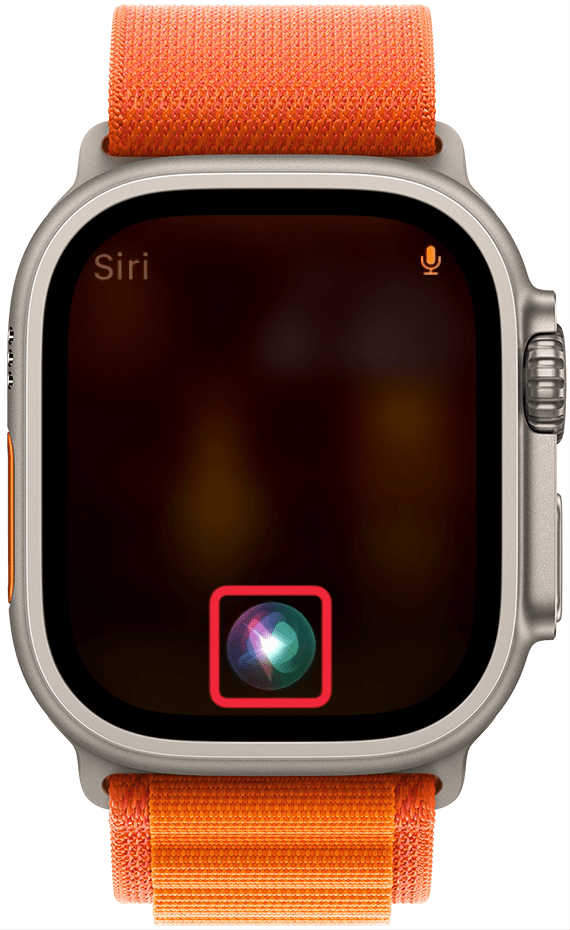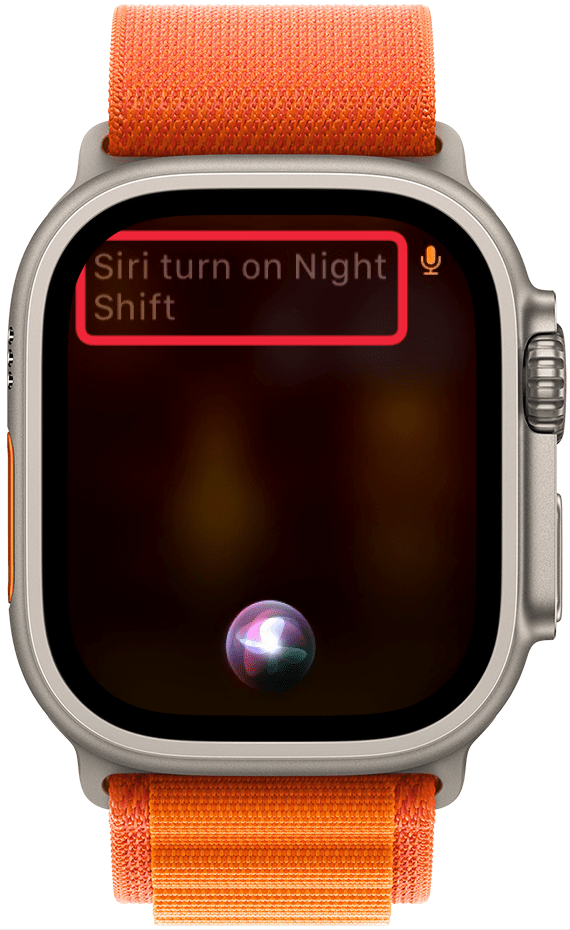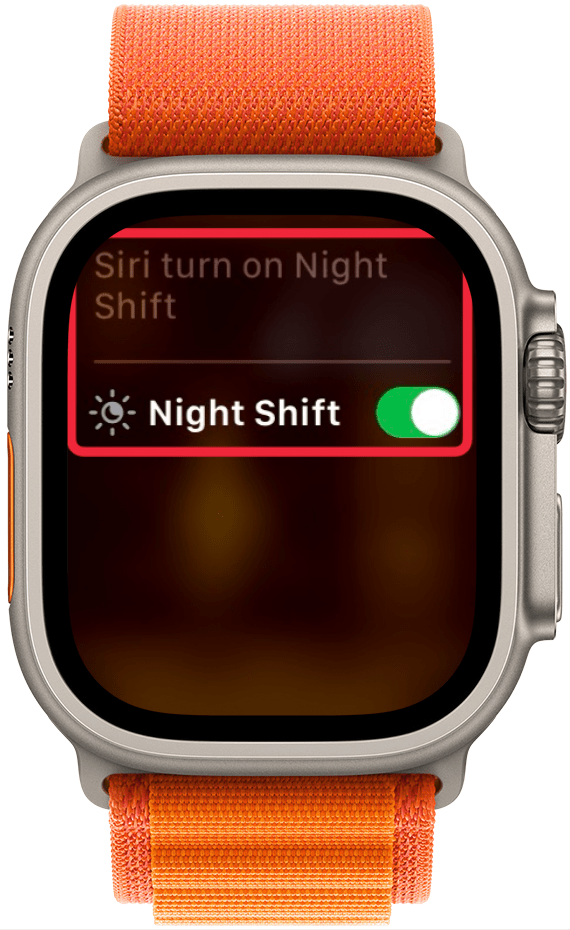Apple Watchには画面を暗くする便利なスリープモードがありますが、ブルーライトフィルターも隠されています。Apple Watchに隠されたナイトモードを見つける方法は、以下をご覧ください!
このヒントが気に入る理由
- **Apple WatchのブルーライトフィルターにはNight Shiftを使いましょう。
- **夜間にApple Watchをチェックする際に目を疲れさせないようにしましょう。
Apple WatchでNight Shiftを使う方法
システム要件
*このヒントは、watchOS 10以降を搭載したApple Watch Series 6以降で動作します。最新バージョンのwatchOS](https://www.iphonelife.com/content/how-to-update-to-ios-11-iphone-ipad)へのアップデート方法についてはこちらをご覧ください。
iPhoneのNight Shiftは、ディスプレイ上にオレンジ色のフィルターを適用し、ブルーライトをカットする機能です。これは、暗い場所でデバイスを見る際の眼精疲労を防ぐのに役立ちます。iPhoneのスリープフォーカス](https://www.iphonelife.com/content/how-to-use-bedtime-clock-ios-10)を使用すると、Apple Watchは画面を暗くし、ディスプレイをロックして同様の効果を得ることができます。ただし、スリープフォーカスを使わない場合は、Apple WatchのNight Shiftが便利です。Apple Watchの秘密をもっと知りたい方は、無料のニュースレターにご登録ください。それでは、Apple Watchに隠されたナイトモードを見つける方法をご紹介します:
 iPhoneの隠れた機能を見つけよう1日1分でiPhoneを使いこなすためのヒント(スクリーンショットとわかりやすい説明付き)を毎日お届けします。
iPhoneの隠れた機能を見つけよう1日1分でiPhoneを使いこなすためのヒント(スクリーンショットとわかりやすい説明付き)を毎日お届けします。
- Siriを起動するには、「Siri」と話しかけるか、デジタルクラウン**を長押しします。

- Siriに「**ナイトシフトをオンにしてください。

- ナイトシフト**のトグルが表示され、有効になります。

- iPhoneとは異なり、Night Shiftのスケジュールを設定するオプションはありませんので、オフにするときはSiriを呼び出して「Night Shiftをオフにしてください」と**言う必要があります。トグルでオン/オフを切り替えることもできますが、これはSiriに話しかけるときにしか表示されません。

このトグルはSiriに話しかけたときにのみ表示され、「設定」のどこにも表示されません。そのため、この機能がwatchOSに意図的に追加されたものなのかどうかはわからない。AppleがApple WatchでNight Shiftを利用できるようにすることを意図していなかったのであれば、将来のアップデートで削除される可能性はある。
Apple Watchには画面を暗くする便利なスリープモードがありますが、ブルーライトフィルターも隠されています。Apple Watchに隠されたナイトモードを見つける方法は、以下をご覧ください!
このヒントが気に入る理由
- **Apple WatchのブルーライトフィルターにはNight Shiftを使いましょう。
- **夜間にApple Watchをチェックする際に目を疲れさせないようにしましょう。
- Apple WatchでNight Shiftを使う方法